In questo tutorial installeremo l'e-mail, le notizie, il client di chat e il lettore RSS di Thunderbird sviluppati dalla Mozilla Foundation su Ubuntu 20.04 Focal Fossa Desktop.
In questo tutorial imparerai:
- Come installare Thunderbird dalla riga di comando
- Come installare Thunderbird utilizzando l'interfaccia utente grafica
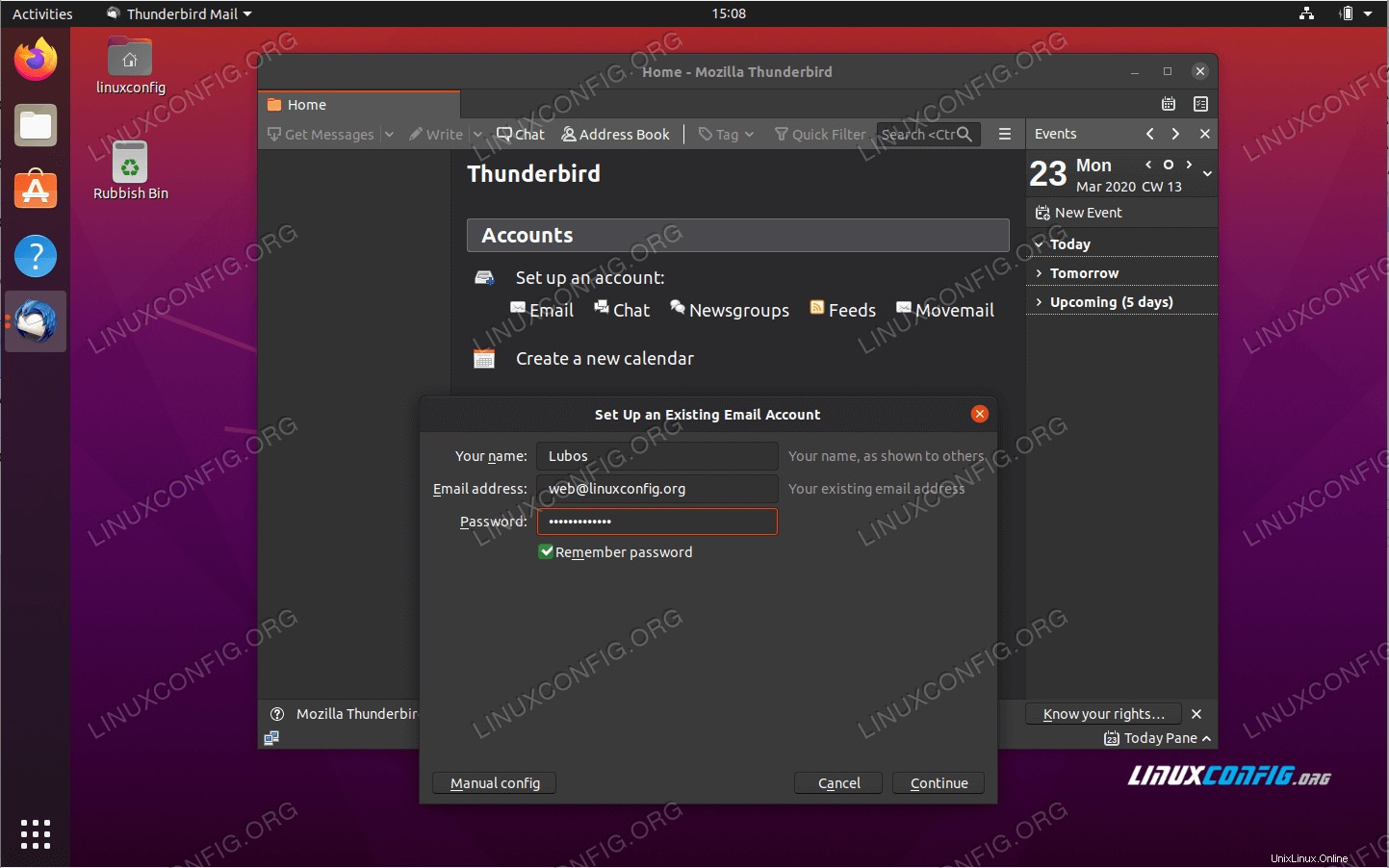 Installazione di Thunderbird su Ubuntu 20.04 Focal Fossa
Installazione di Thunderbird su Ubuntu 20.04 Focal Fossa Requisiti e convenzioni software utilizzati
| Categoria | Requisiti, convenzioni o versione del software utilizzata |
|---|---|
| Sistema | Installato Ubuntu 20.04 o aggiornato Ubuntu 20.04 Focal Fossa |
| Software | Uccello del tuono |
| Altro | Accesso privilegiato al tuo sistema Linux come root o tramite sudo comando. |
| Convenzioni | # – richiede che i comandi linux dati vengano eseguiti con i privilegi di root direttamente come utente root o usando sudo comando$ – richiede che i comandi linux dati vengano eseguiti come un normale utente non privilegiato |
Istruzioni passo passo per l'installazione di Thunderbird su Ubuntu 20.04
Installa Thunderbird dalla riga di comando
- Inizia aprendo una finestra di terminale ed eseguendo il seguente
aptcomando:$ sudo apt install thunderbird
Tutto fatto.
- Puoi avviare Thunderbird usando il comando seguente:
$ thunderbird
Installa Thunderbird utilizzando l'interfaccia utente grafica
-
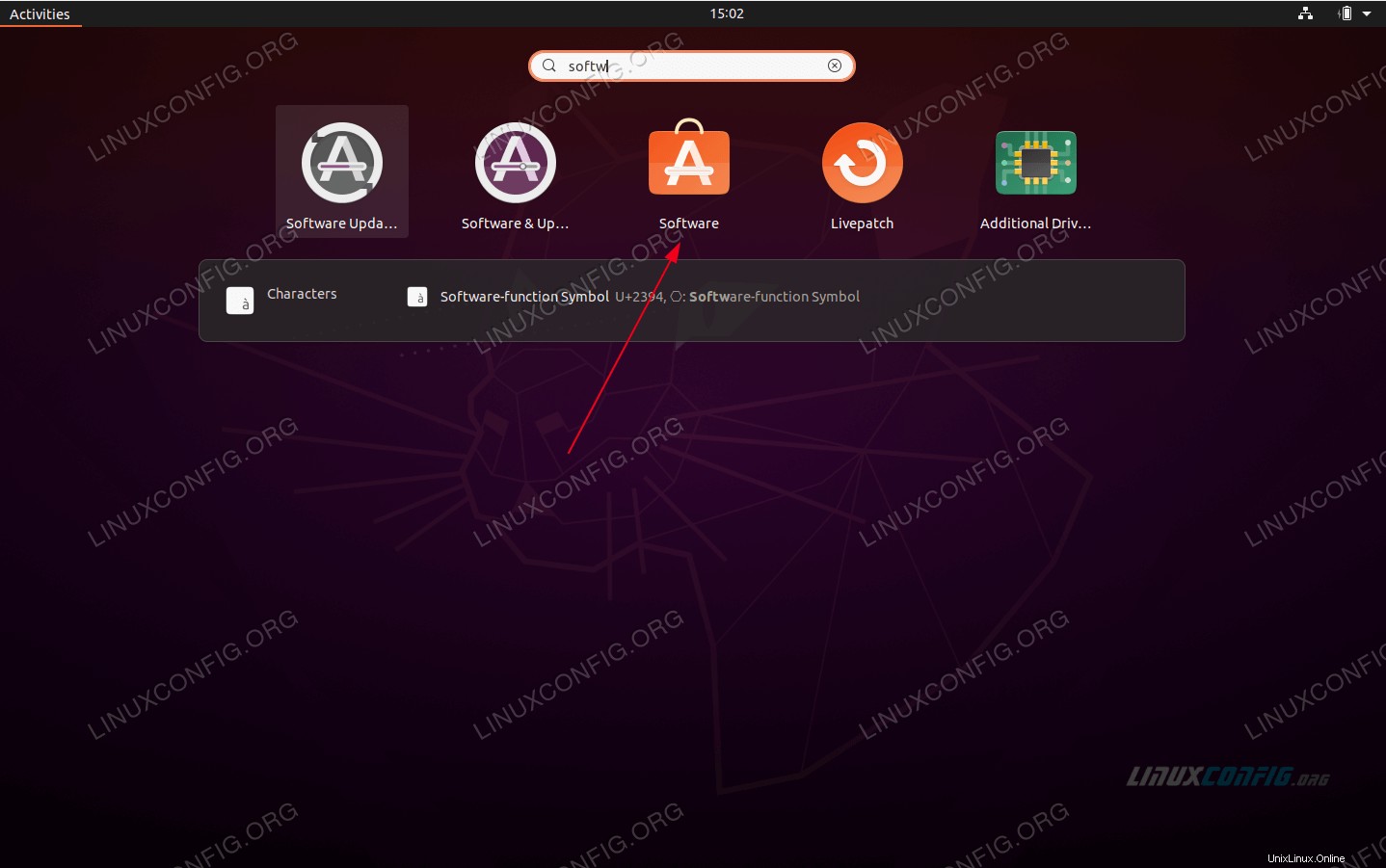 Usa le
Usa le Activitiesin alto a sinistra menu per aprire ilSoftwareapplicazione. -
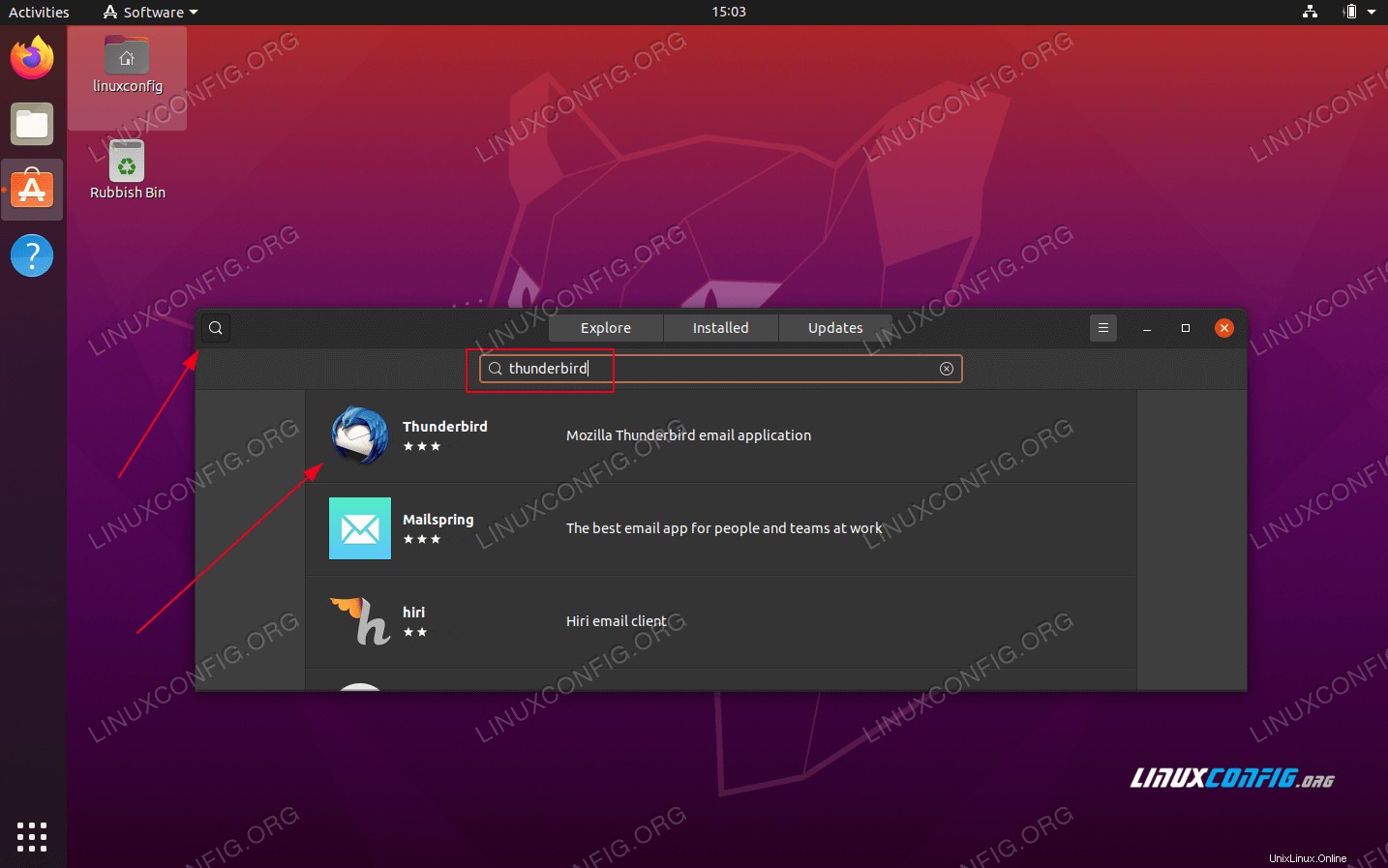 Cerca
Cerca thunderbirdapplicazione. -
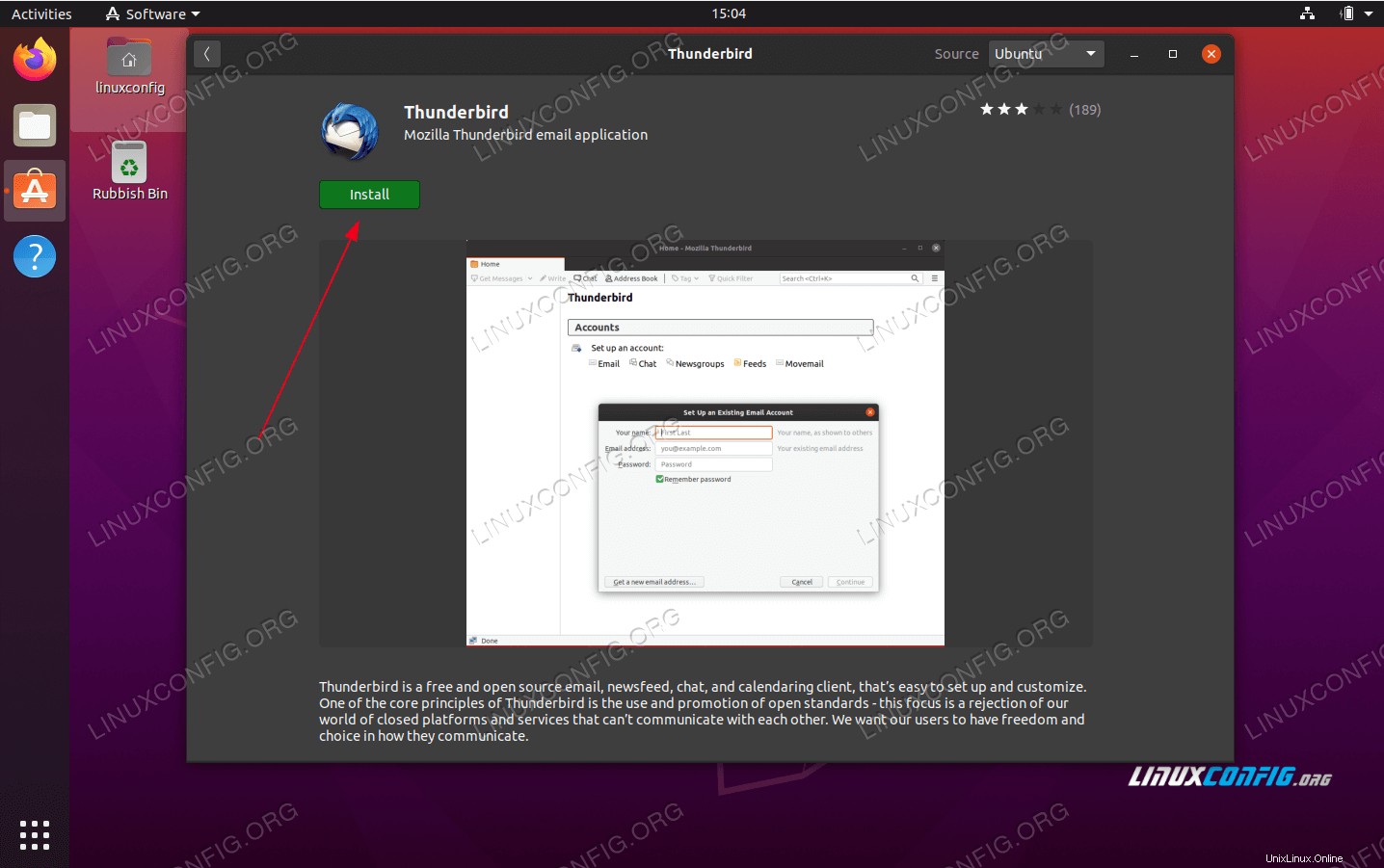 Per iniziare l'installazione premere il pulsante
Per iniziare l'installazione premere il pulsante Installpulsante -
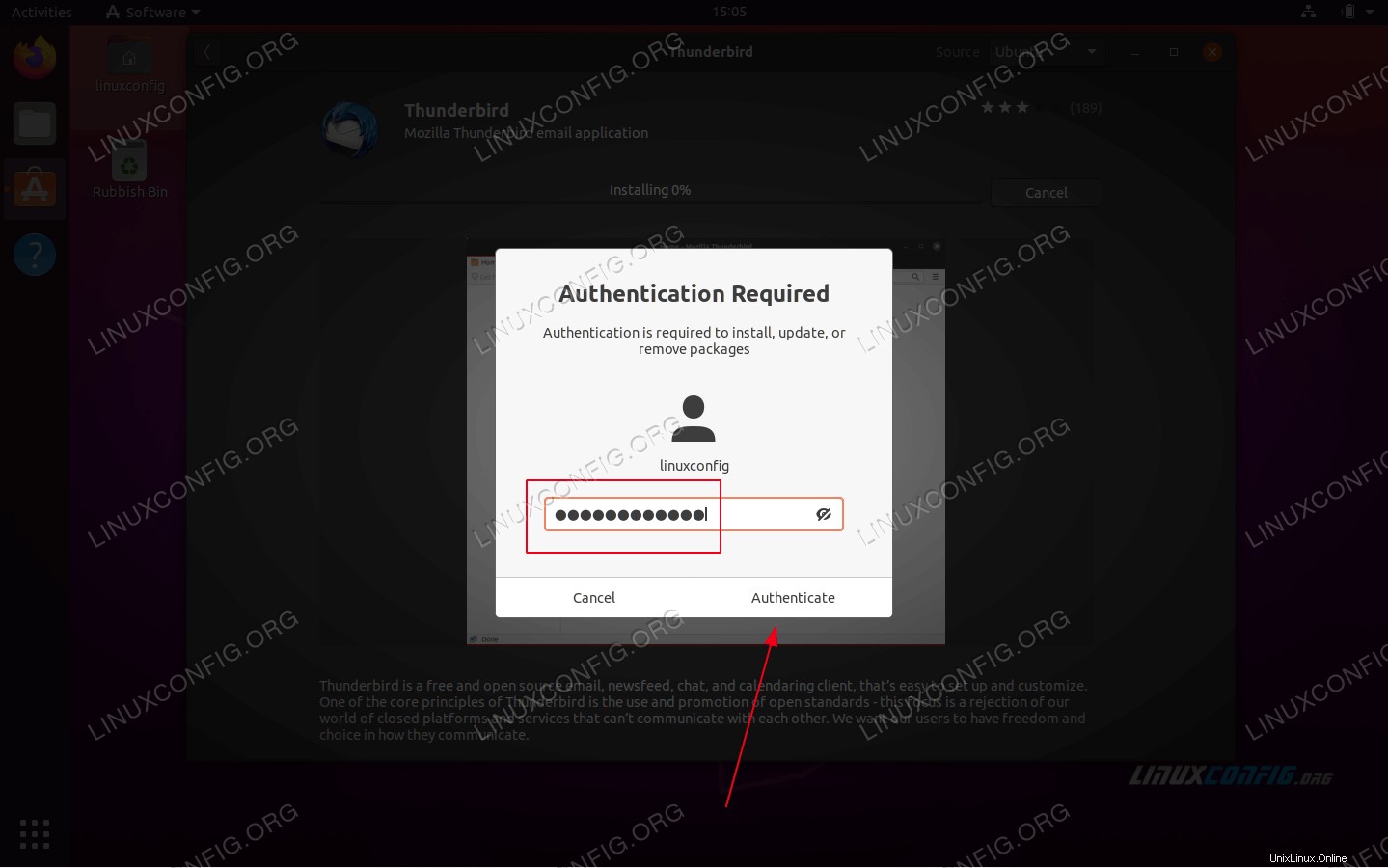 Inserisci il tuo nome utente e password. Il tuo utente deve appartenere al gruppo amministrativo sudo.
Inserisci il tuo nome utente e password. Il tuo utente deve appartenere al gruppo amministrativo sudo. -
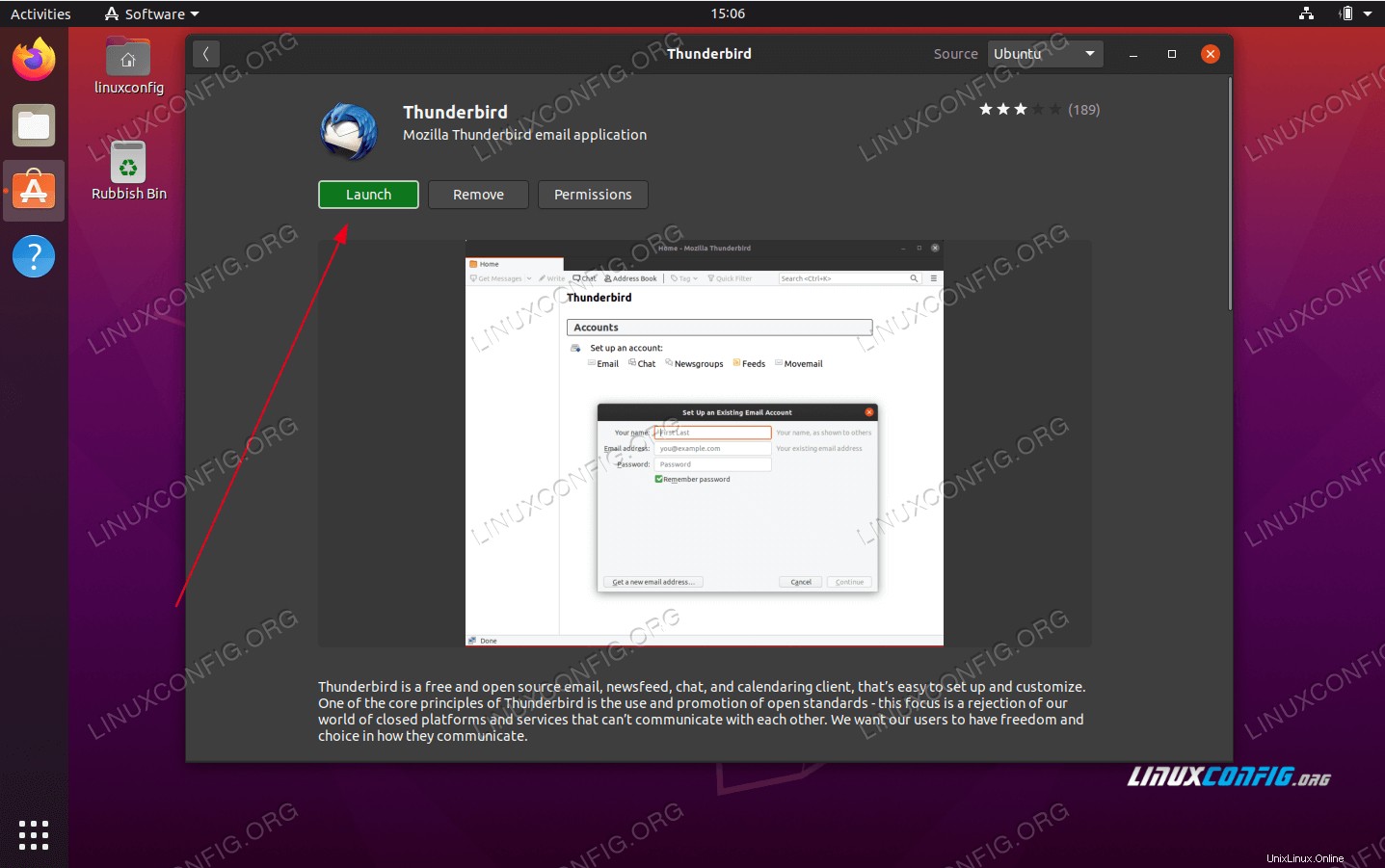 Avvia l'applicazione Thunderbird
Avvia l'applicazione Thunderbird